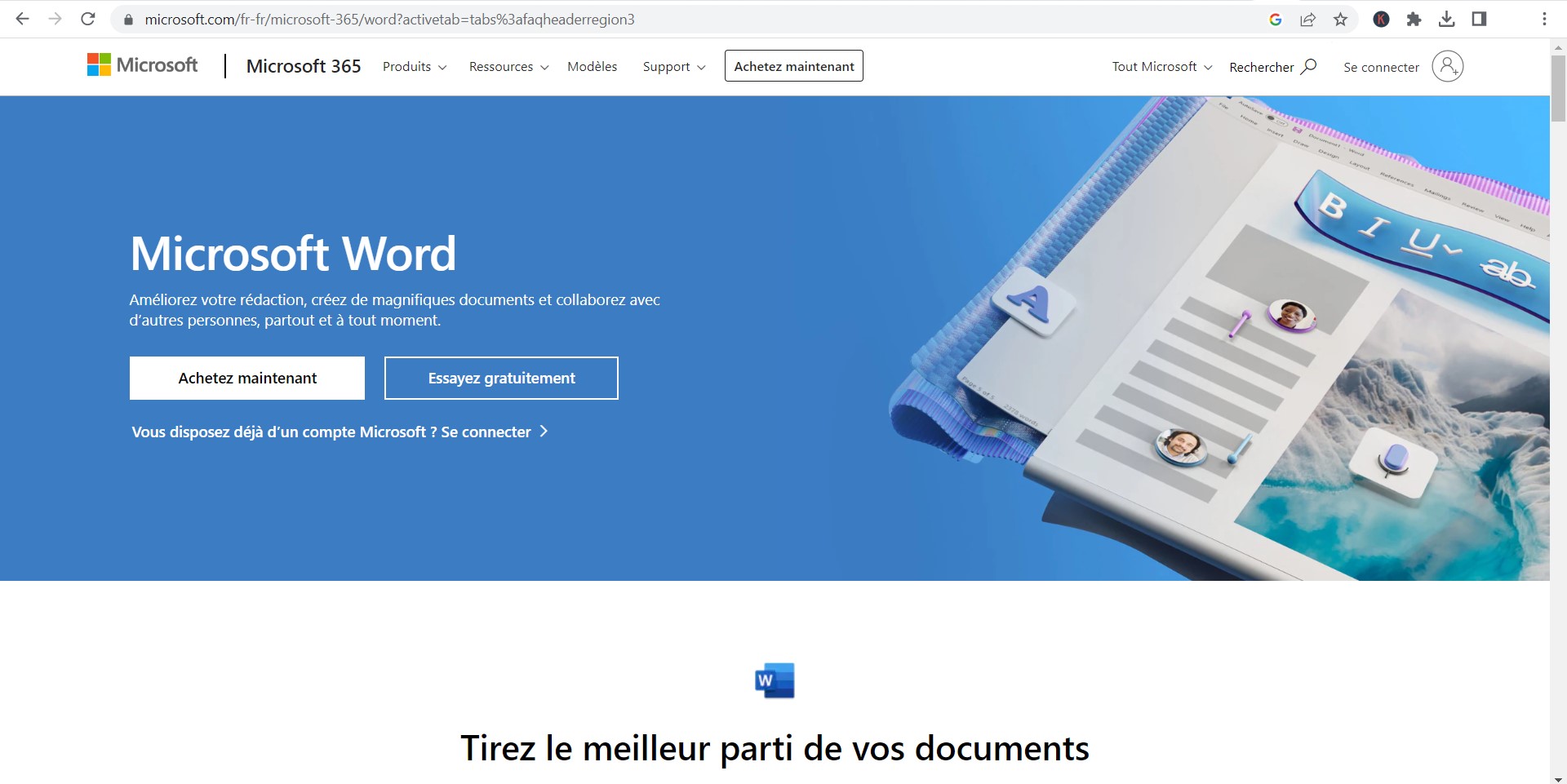Microsoft Word est un outil de traitement de texte couramment utilisé pour la rédaction de documents, de rapports, de lettres et autres. Cependant, il peut arriver que vous ayez besoin d’ouvrir une présentation PowerPoint (diapo) dans Word pour diverses raisons, comme la modification du texte, l’impression des diapositives avec des notes, etc. Bien que Word ne soit pas conçu pour éditer des diapositives PowerPoint, il existe plusieurs façons d’importer du contenu PowerPoint dans Word. Voici comment procéder.
Convertir une présentation PowerPoint en document Word
Étape 1 : Ouvrez votre présentation PowerPoint
Ouvrez la présentation que vous souhaitez convertir en document Word.
Étape 2 : Allez dans « Fichier » puis « Exporter »
Dans la barre de menu, cliquez sur « Fichier », puis sur « Exporter ».
Étape 3 : Sélectionnez « Créer un document Word »
Vous verrez alors plusieurs options d’exportation. Sélectionnez « Créer un document Word ».
Étape 4 : Choisissez le format d’exportation
Vous aurez alors le choix entre plusieurs options de mise en page. Choisissez celle qui convient le mieux à vos besoins. Par exemple, si vous souhaitez imprimer les diapositives avec des notes, choisissez « Notes de page ».
Étape 5 : Cliquez sur « Enregistrer »
Cliquez sur « Enregistrer » et choisissez l’emplacement où vous voulez enregistrer le fichier Word.
Étape 6 : Ouvrez le fichier Word
Ouvrez le fichier Word nouvellement créé. Vous verrez que votre présentation PowerPoint a été convertie en document Word, avec chaque diapositive et ses notes (si vous avez choisi cette option) sur une page séparée.
Importer du contenu PowerPoint dans Word
Étape 1 : Ouvrez Word
Ouvrez un nouveau document Word.
Étape 2 : Allez dans « Insertion » puis « Objet »
Dans la barre de menu, cliquez sur « Insertion », puis sur « Objet ».
Étape 3 : Sélectionnez « Créer à partir du fichier »
Dans la boîte de dialogue qui s’ouvre, sélectionnez « Créer à partir du fichier ».
Étape 4 : Parcourez votre fichier PowerPoint
Cliquez sur « Parcourir » et trouvez le fichier PowerPoint que vous voulez importer.
Étape 5 : Cliquez sur « Insérer »
Après avoir sélectionné le fichier, cliquez sur « Insérer ». Le contenu de la diapositive sera importé dans votre document Word.
Comment lancer un diaporama PowerPoint

Comment intégrer un diaporama dans un document Word ?
Pour intégrer un diaporama dans un document Word, vous pouvez suivre les étapes suivantes :
- Créez ou ouvrez votre document Word dans lequel vous souhaitez intégrer le diaporama.
- Placez le curseur à l’endroit où vous souhaitez insérer le diaporama dans le document.
- Accédez à l’onglet « Insertion » dans la barre de menu supérieure de Word.
- Dans l’onglet « Insertion », recherchez le groupe « Images » ou « Illustrations ». Selon la version de Word que vous utilisez, l’emplacement exact peut varier.
- Dans le groupe « Images » ou « Illustrations », recherchez l’option « Insérer un diaporama » ou « Insérer un fichier PowerPoint ».
- Cliquez sur l’option « Insérer un diaporama » ou « Insérer un fichier PowerPoint ». Une fenêtre contextuelle s’ouvrira pour vous permettre de sélectionner le fichier PowerPoint contenant le diaporama que vous souhaitez intégrer.
- Recherchez et sélectionnez le fichier PowerPoint contenant le diaporama, puis cliquez sur « Insérer » ou « OK » pour l’insérer dans le document Word.
Le diaporama sera maintenant intégré dans votre document Word, et vous pourrez le visualiser et le parcourir directement à l’intérieur du document. Notez que cela insérera une version statique du diaporama dans le document, ce qui signifie que les animations et les transitions du diaporama ne seront pas conservées.
Comment créer un diaporama avec Google Photos
Comment faire un diaporama sur Word sur ordinateur ?
Pour intégrer un diaporama dans un document Word, vous pouvez suivre les étapes suivantes :
- Créez ou ouvrez votre document Word dans lequel vous souhaitez intégrer le diaporama.
- Placez le curseur à l’endroit où vous souhaitez insérer le diaporama dans le document.
- Accédez à l’onglet « Insertion » dans la barre de menu supérieure de Word.
- Dans l’onglet « Insertion », recherchez le groupe « Images » ou « Illustrations ». Selon la version de Word que vous utilisez, l’emplacement exact peut varier.
- Dans le groupe « Images » ou « Illustrations », recherchez l’option « Insérer un diaporama » ou « Insérer un fichier PowerPoint ».
- Cliquez sur l’option « Insérer un diaporama » ou « Insérer un fichier PowerPoint ». Une fenêtre contextuelle s’ouvrira pour vous permettre de sélectionner le fichier PowerPoint contenant le diaporama que vous souhaitez intégrer.
- Recherchez et sélectionnez le fichier PowerPoint contenant le diaporama, puis cliquez sur « Insérer » ou « OK » pour l’insérer dans le document Word.
Le diaporama sera maintenant intégré dans votre document Word, et vous pourrez le visualiser et le parcourir directement à l’intérieur du document. Notez que cela insérera une version statique du diaporama dans le document, ce qui signifie que les animations et les transitions du diaporama ne seront pas conservées.
Comment réaliser un diaporama sur un iPhone
Conclusion
Il peut être utile d’ouvrir un diaporama PowerPoint dans Word, que ce soit pour éditer du texte ou pour imprimer des diapositives avec des notes. Bien que Word ne soit pas conçu pour éditer directement des diapositives PowerPoint, en utilisant les fonctionnalités d’exportation de PowerPoint et d’insertion de Word, vous pouvez facilement transférer du contenu entre les deux programmes.